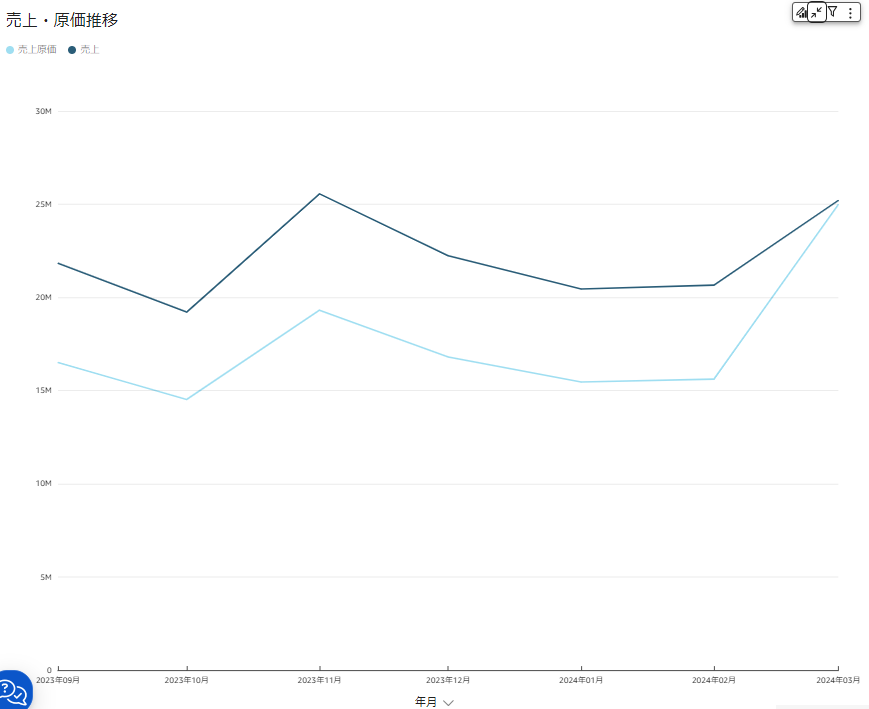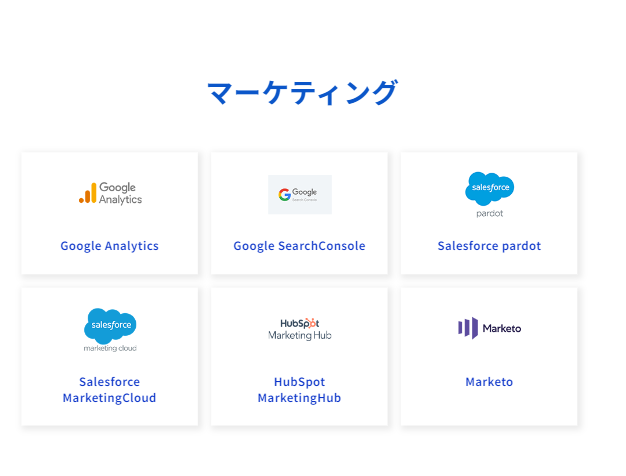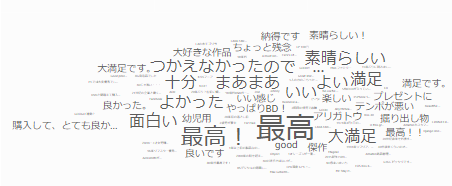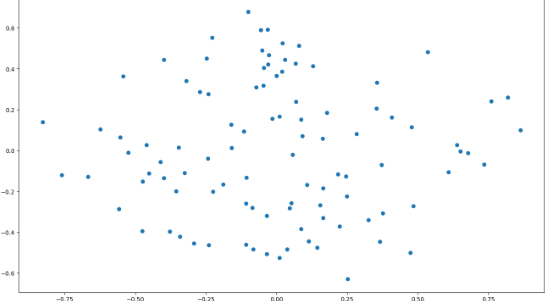折れ線グラフはどんな時に使うのか
折れ線グラフは、時間の経過に伴う数値データの変化を視覚的に表現するのに適しています。このセクションでは、折れ線グラフが最も効果的に使用される具体的なシチュエーションについて詳しく解説します。
時系列データの分析
例えば、企業の売上の増減やウェブサイトの訪問者数が月ごとにどのように変化するかを示す最適なツールです。これにより、トレンドの把握や季節要因の割り出し、市場戦略の調整が容易に行えます。
科学的な実験結果の表示
科学研究では、実験から得られたデータを時間の経過と共にプロットすることで、変化のパターンを詳細に分析できます。これは、研究結果の解釈や次の研究ステップの計画に不可欠です。
財務データの追跡
個人または企業の財務状態を示すために、投資のリターンや市場の動向を定期的に観察する場合、折れ線グラフは非常に有用です。
健康管理におけるデータ利用
医療データや個人の運動記録を時間を追ってプロットすることで、健康状態の変化を視覚的に追跡し、必要に応じた健康管理が可能になります。
折れ線グラフを使うメリット
データのトレンドが一目でわかる
折れ線グラフは、時間の経過に伴うデータの変動を視覚的に表現します。これにより、データの上昇や下降トレンドを瞬時に把握できるため、ビジネスや学術研究において重要な意思決定を支援するツールとして非常に有効です。たとえば、市場調査における消費者行動の変化を示すグラフは、マーケティング戦略の調整を行う際に役立ちます。
複数のデータセットの比較が可能
一つの折れ線グラフに複数の線を描画することで、異なるデータセットを同時に比較することができます。これにより、異なる条件やカテゴリーにおけるパフォーマンスの比較分析が容易になります。例えば、異なる地域での売上データを比較することで、地域による需要の違いを分析する際に非常に有効です。
時系列データに適している
折れ線グラフは時系列データの表示に最適です。月次売上、年度毎の成長率など、時間に依存するデータを追跡しやすくなります。これを利用することで、時間の経過とともにどのような変化があったのかを一目で把握しやすくなります。
強調したい点が明確に表示される
重要な変動点やトレンドの転換を強調表示することで、視聴者の注意を引きつける要素を明確に採り入れることができます。特定のデータポイントにマーカーを設置することで、詳細な分析や説明が可能です。
広範なカスタマイズが可能
色の変更、線の種類、マーカーのスタイルなど、グラフの視覚的な要素を広範囲にカスタマイズできます。これにより、プレゼンテーションや報告書で特定のオーディエンスに合わせたデータの提示が可能になります。
教育的なツールとしての利用
折れ線グラフは教育現場でも広く利用されています。数学や統計学の基本的な概念を学生に教える際、データの理解を助ける直感的なツールとして役立ちます。
公表や報告に適している
折れ線グラフはその視覚的な魅力とともに、データの洞察を共有するのに最適なフォーマットです。企業や研究機関が外部のステークホルダーやパートナーに情報を公開する際に頻繁に使用されます。
エンゲージメントの向上
視覚的に魅力的なグラフを使用することで、プレゼンテーションやレポートの受け手の関心を引き、より深い理解と興味を促すことができます。
折れ線グラフのデメリット
データの誤解を招く可能性
折れ線グラフは、データ間の関係を直線で繋ぐため、実際にそれぞれのデータポイント間で情報が欠落している場合があります。これにより、データが連続しているかのように錯覚し、誤ったデータ解釈を引き起こすリスクがあります。たとえば、市場調査での顧客満足度や、製品の月間売上数などの区切られた期間ごとのデータを折れ線グラフで表現する際に、実際にはその間に大きな変動があった場合でも、それが見えにくくなることがあります。
外れ値の影響が大きい
特定のデータポイントが極端に高かったり低かったりすると、折れ線グラフの全体的な傾向がその外れ値に引っ張られ、データセットの真実を歪めてしまうことがあります。例えば、ある月に異常なプロモーション効果で売上が急増した場合、その月のデータだけが突出し、結果としてその期間の実際の安定した売上傾向が見えにくくなってしまいます。そのような場合は、中央値を用いるなどしてデータを補正することが推奨されます。
比較が困難
複数のデータセットを1つの折れ線グラフに表示すると、線が重なり合って視覚的に理解しにくくなる場合があります。これは特に、時間の経過に伴う複数の製品やサービスのパフォーマンスを比較する場合に顕著です。線の色や線の種類(実線、点線など)の選択が重要であり、ここでの誤った選択はデータの可視性をさらに低下させます。
時間軸の制限
時間を基軸にしたデータ分析では、折れ線グラフは特に有効ですが、過去のデータが非常に多くなると、グラフが詰まって読みにくくなることがあります。具体的には、数年分のデータを毎日の粒度で表示しようとすると、グラフ上の各点が非常に密接してしまい、重要なトレンドやパターンの認識が難しくなります。このような場合、データの抽出期間を調整するか、平均値を使ってデータポイントを減らす等の方法が有効です。
折れ線グラフを使う場合の注意点
データの精度を確認する
折れ線グラフを作成する前に、使用するデータの精度が十分であることを確認することが重要です。データが不正確だと、グラフも誤った情報を示してしまいます。例えば、市場調査のデータが古い場合、現在の市場の動向を正確に反映していない可能性があります。常に最新のデータを使用し、必要に応じてソースを確認しましょう。
軸のラベルを明確にする
グラフのx軸とy軸は、何を示しているのか一目でわかるようにラベル付けを行うことが必要です。これにより、グラフを見た人がデータの内容を簡単に理解できます。たとえば、「年度」や「売上高(千円)」といった明確な表記をすることが効果的です。
データポイントが多すぎないか確認する
データポイントが多すぎるとグラフがごちゃごちゃしてしまい、見る人が情報を正しく把握しにくくなる場合があります。適切なデータポイントの数を選定してください。通常、20~30点程度が理想的ですが、データの種類によって最適な数は変わる可能性がありますので、ケースバイケースで判断しましょう。
色の使用に注意する
色は情報を伝える強力なツールですが、誤って使用すると誤解を招くことがあります。特に色覚異常のある人にとっては、色の選択が重要です。異なる系統の色を適切に使用し、情報を明瞭に伝えましょう。例えば、赤と緑の組合せは避け、代わりに青とオレンジなどのより識別しやすい色を選ぶことをお勧めします。
時間系列のデータでは時間の均一性が保たれているか確認
時間に関連するデータを扱う場合は、時間間隔が一定であることが重要です。時間間隔が不均一な場合、誤った傾向が表示されることがあります。例えば、一月ごとのデータを分析する場合、毎月同日にデータが集まっているかを確認する必要があります。
折れ線グラフの更新計画を立てる
データは常に変わる可能性があるため、折れ線グラフを定期的に更新する計画を立てておくことが大切です。これにより、常に最新かつ正確な情報を提供できます。6ヶ月に一度の見直しを基本とし、必要に応じて頻度を調整します。
折れ線グラフのバリエーション
折れ線グラフには様々なバリエーションが存在し、データを視覚的に表示する方法として多くの選択肢があります。どのバリエーションを使用するかは、示したいデータの性質や目的に依存します。
基本的な折れ線グラフ
2軸を使用してポイントを繋げることで、時間の経過と共にデータがどのように変化しているかを示します。特に、時系列データの変動を視覚化するのに適しており、株価の推移や、気温の変化などを示す際に用いられます。
積み上げ折れ線グラフ
複数のデータ系列を一つのグラフ上に重ねて表示し、系列間の相対的な比重を把握しやすくします。このタイプは市場のシェアの変動や、複数の製品の売り上げ比較に最適です。
エリアグラフ
基本的な折れ線グラフに似ていますが、線の下を色で塗りつぶし、視覚的にデータのトレンドを捉えやすくします。
対数折れ線グラフ
対数スケールを採用し、データの範囲が広い場合や、指数関数的な増加を示すデータに適しています。このグラフは、ウイルスの感染拡大のような急激な増減を示すデータに用いると効果的です。
マーカー付き折れ線グラフ
各データポイントにマーカーをつけることで、ポイントの位置を明確にし、データの正確さを際立たせます。特に科学的研究や技術データの分析に有効です。
ダッシュ折れ線グラフ
線を点線や破線で表示することにより、予測データや不確かな情報を他の確かなデータと区別しやすくします。経済予測や気象予報など、未来のデータを扱う際に役立ちます。
複数系列折れ線グラフ
異なるデータセットを同一のグラフ上で比較分析するために、複数の折れ線を表示します。この方法では、同じ時間軸上における複数の条件や変数の影響を直接比較できるため、経済分析や社会科学研究に適したグラフです。
エクセルでの折れ線グラフの作り方
準備するデータ
エクセルで折れ線グラフを作成するにはまず、整理されたデータが必要です。データは表形式で用意し、各列にはその内容を示すタイトルを明記してください。データの例として、月別の売上データや日別の訪問者数などが挙げられます。これらのデータは時間の経過と共に変化をグラフで視覚的に見せるのに適しています。
新しいグラフの挿入
エクセルのリボンから「挿入」タブを選択し、「グラフ」セクションを見つけ、「折れ線グラフ」アイコンをクリックします。ここで複数のグラフスタイルが提供されているため、どのスタイルが最適かを選びます。
グラフの種類の選択
重要な選択肢としては、単一の折れ線グラフ、複数の折れ線を含むグラフ、または積み上げ折れ線グラフです。使用するデータの種類や目的に基づいて適切なタイプを選びます。例えば、複数の製品の売上を比較する場合は、複数折れ線グラフが適しています。
グラフデータの選択
作成するグラフに表示したいデータ範囲を選択します。エクセルでは、データ範囲をドラッグして選ぶことができ、行または列のどちらかで連続している必要があります。
グラフのカスタマイズ
作成したグラフを見やすくするためにはカスタマイズが欠かせません。「デザイン」タブでは、グラフの全体的なスタイルや色の選択が可能です。
軸の設定
「レイアウト」タブ内の「軸」セクションで、軸の範囲や書式を設定します。データが日付である場合、時間軸(横軸)の設定には特に注意が必要で、適切な時間間隔を設定することで情報の読み取りやすさが大きく改善されます。
データラベルの追加
具体的な数値が重要な場合は、データラベルを追加して各データポイントに数値を表示させることが推奨されます。「レイアウト」タブの「データラベル」セクションから追加でき、カスタマイズして見やすくすることも可能です。
凡例の位置調整
凡例はグラフの理解を助ける重要な要素です。凡例の位置は、データとのバランスを考慮しながら、「レイアウト」タブの凡例セクションで調整します。理想的な位置はグラフの外側の上部または下部で、データの視認性を損なわないことです。
グラフの保存と共有
グラフの編集が完了したら、ファイルタブから保存を選択し、ドキュメントとして保存します。また、エクセルでは「ファイル」タブの「保存・送信」から、作成したグラフをPDF形式でエクスポートし、電子メールやオンラインで簡単に共有することができます。この機能を利用すると、他のユーザーがエクセルを持っていなくても内容を確認することが可能です。
まとめ
本記事では、折れ線グラフの基本的な使用時期からメリット、デメリット、注意点、そしてバリエーションまで詳しく解説しました。特にエクセルでの作成方法を取り上げ、初心者でも容易に折れ線グラフを作成できるように解説しました。折れ線グラフはデータのトレンドや変化を視覚的に表現する強力なツールであり、ビジネスや学術研究、日常生活でのデータ分析にも役立つことが分かります。効果的に活用してデータからの洞察を深めましょう。